Meldingen zijn een geweldig hulpmiddel om u op de hoogte te houden van gebeurtenissen en om u te laten weten wanneer er berichten naar u worden verzonden. Helaas wil je niet altijd lastig gevallen worden door notificaties. Als je het druk hebt en je probeert te concentreren, kunnen meldingen je afleiden. Als u bovendien een strikte werk-privébalans probeert te behouden, wilt u waarschijnlijk geen meldingen van uw werk ontvangen als u eenmaal bent vertrokken voor de dag.
Om u in staat te stellen te beheren wanneer u meldingen kunt ontvangen, biedt Slack een "Niet storen" -modus. "Niet storen" kan worden geactiveerd voor een specifiek tijdsbestek of kan worden geconfigureerd om automatisch te activeren om meldingen voor een bepaalde periode van de dag te dempen. Om een meldingsschema te kunnen configureren dat "Niet storen" voor een bepaalde periode van de dag inschakelt, moet u naar uw voorkeuren gaan. Klik hiervoor op uw profielfoto in de rechterbovenhoek en klik vervolgens op "Voorkeuren".
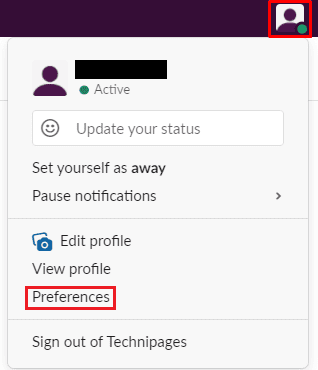
Eenmaal in uw voorkeuren, scrolt u omlaag naar het gedeelte "Meldingsschema" van het standaard tabblad "Meldingen". Hier kunt u een schema configureren voor de periode van de dag waarover u meldingen wilt ontvangen. Eerst moet u kiezen tussen de instelling die van toepassing is op elke dag, alleen op weekdagen, of dat u handmatig tijden voor elke dag wilt specificeren. Configureer vervolgens een begin- en eindtijd voor wanneer u meldingen wilt ontvangen. Als je eenmaal tevreden bent met je configuratie, sluit je gewoon de pop-up met voorkeuren, omdat deze automatisch wordt opgeslagen.
Opmerking: het schema stuurt u standaard elke dag tussen 08.00 en 22.00 uur meldingen. Idealiter stelt u deze periode zo in dat deze iets ruimer is dan uw werkuren.
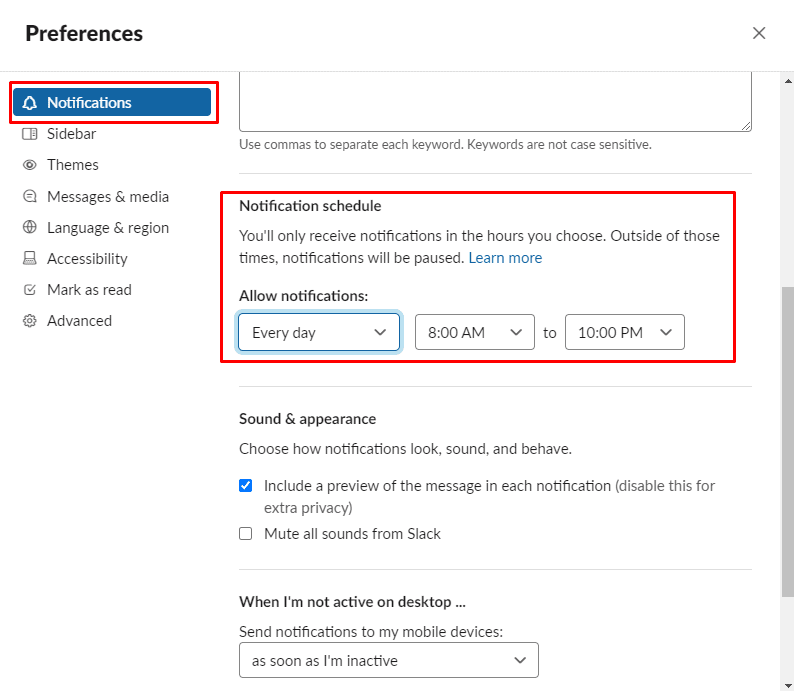
Als je het druk hebt en meldingen tijdelijk eenmalig wilt uitschakelen, klik dan op je profielfoto in de rechterbovenhoek en beweeg vervolgens uw muis over "Pauzemeldingen" om de tweede laag van het menu te openen. Selecteer in de tweede laag van het menu een van de standaardopties voor hoe lang u "Niet storen" wilt inschakelen, of selecteer "Aangepast" en voer de datum en tijd in waarop u wilt dat "Niet storen" eindigt.
Tip: Als iemand echt dringend contact met je moet opnemen en je "Niet storen" hebt ingeschakeld, is dat het geval mogelijk voor elke persoon om uw "Niet storen"-instelling te negeren en u op de hoogte te stellen van één privé bericht per dag. Dit betekent dat u zich geen zorgen hoeft te maken dat u een kritiek tijdgevoelig bericht mist.
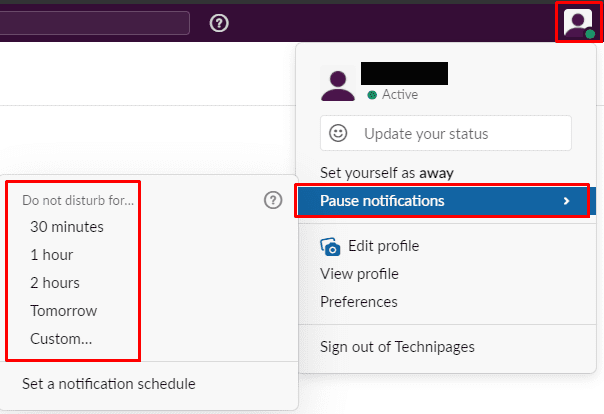
Ik hoop dat deze handleiding je heeft geholpen bij het configureren van een meldingsschema in Slack. Laat hieronder gerust een reactie achter.